Burg-Wächter Équipement secuENTRY ENTRY 7710 RFID Mode d'emploi
PDF
Download
Document
Sommaire Français Équipement secuENTRY ENTRY 7710 RFID 2 Autres langues sur : www.burg.biz Further languages at: www.burg.biz Préambule Chère cliente, cher client, Merci beaucoup d’avoir choisi le transpondeur passif ENTRY 7710 RFID. Équipement avec application BURGsmart Le produit ENTRY 7710 RFID peut être configuré et utilisé par l’intermédiaire de l’application gratuite pour smartphone BURGsmart*. * Attention : Prière de contrôler si le transpondeur RFID existant est compatible avec le cylindre de serrure secuENTRY souhaité. Le cas échéant, vous aurez besoin aussi de l’article complémentaire, à savoir l’extendeur ENTRY 7174 RFID, pour utiliser les transpondeurs RFID. Vous trouverez à la page 7 de ce mode d’emploi une liste complète de tous les produits compatibles. RFID : Le mode de fonctionnement de la RFID (Radio Frequency Identification) se base sur un champ électromagnétique de faible rayon. Dès que le transpondeur se trouve à proximité immédiate du cylindre secuENTRY ou d’un autre produit secuENTRY compatible, il est alimenté en énergie sans contact par celui-ci. Le transpondeur même n’a donc besoin d’aucune source d’énergie en propre, ni de pile ou batterie. Notices d’utilisation Explications simples sur la configuration et l’utilisation de vos composants secuENTRY. Suivez le code QR ou rendezvous sur.... BURG-WÄCHTER KG Altenhofer Weg 15 58300 Wetter Germany https://t1p.de/burgsmart-app www.burg.biz ! Important : Veuillez lire intégralement la notice d’utilisation avant de commencer l’installation. Nous vous souhaitons de profiter pleinement de votre nouveau système de fermeture ! Contenu du kit Équipement III Transpondeur passif ENTRY 7710 RFID II Autocollant code QR III ispositions de garantie et D instructions de mise au rebut I II En fonction du produit secuENTRY, l’articleENTRY 7710 RFID est intégré par différents moyens en tant que support d’ouverture. Prière de choisir la forme de configuration adaptée à votre produit secuENTRY : I Fig. 1 Autocollant code QR Le code QR (I) est requis ultérieurement lors de la configuration du kit par l’intermédiaire de l’application BURGsmart de BURG-WÄCHTER (Fig. 1). ! Attention : Les codes QR ne sont pas sauvegardés par BURG-WÄCHTER. En cas de perte, ces codes ne peuvent être récupérés. Veuillez bien conserver l’autocollant du code QR joint au kit. Nous vous recommandons également de photographier l’autocollant et de l’archiver numériquement. I QR ! Autocollant code QR Transpondeur RFID Fig. 1 Équipement avec l’application BURGsmart : Pour ce mode de configuration, il faut : • Smartphone avec l’application BURGsmart installée • Code QR (joint à ce transpondeur RFID) Page 2 Équipement par clavier avec écran : Pour ce mode de configuration, il faut : • Clavier avec écran secuENTRY (p. ex. ENTRY 7722 Keypad FP) Page 5 Équipement par logiciel Windows secuENTRY : Pour ce mode de configuration, il faut : • Logiciel pour Windows secuENTRY (p. ex. ENTRY 7783 Software pro) • Appareil de programmation USB ENTRY 7073 Enrolment (en option) • Code QR (joint à ce transpondeur RFID. Nécessaire en cas d’absence d’appareil de programmation USB) Page 6 Attention : Veuillez noter que, pour utiliser le transpondeur, les programmations respectives sont enregistrées sur les composants du matériel informatique secuENTRY. Après la programmation, elles n’apparaissent toutefois pas automatiquement dans les autres supports d’équipement ou d’utilisation. Un transpondeur RFID configuré par le clavier n’apparaît donc pas dans le profil d’utilisateur de l’application BURGsmart ou dans le logiciel. Le nombre maximum d’entrées de médiums d’identification possibles dépend du cylindre utilisé. Vous trouverez des informations correspondantes à cet égard dans les spécifications du cylindre. Équipement avec l’application BURGsmart Pour ce mode de configuration, il faut : • Smartphone avec l’application BURGsmart installée • Code QR (joint à ce transpondeur RFID) ! 2 I Français Remarque : Dans la mesure où ce produit est un article qui vient compléter un cylindre ou un kit secuENTRY, on suppose que le cylindre, l’application BURGsmart et ses fonctions sont disponibles et connus. Si vous avez toutefois besoin d’informations correspondantes, vous les trouverez dans le manuel de votre cylindre/kit secuENTRY, ainsi que sur notre site web (voir lien sur la page de couverture). BURGsmart Fig. 1 secuENTRY | ENTRY 7710 RFID 5 Vous voyez s’ouvrir la fenêtre d’enregistrement de la caméra et êtes éventuellement invité à confirmer l’accès de l’appli à la caméra. Scannez le code QR du transpondeur RFID fourni (Fig. 5), avec la caméra du smartphone. I - Utilisateurs 1 Sur l’écran principal de l’application BURGsmart, tapez en bas sous le lien sur « Mon système » (Fig. 1). 2 Appuyez sur le premier élément du menu « I - Utilisateurs » (Fig. 2). QR 6 Après avoir scanné le code QR apparaît un message avec des données sur votre transpondeur : confirmez celles-ci en bas à droite par « OK » (Fig. 6). Autocollant code QR Transpondeur RFID Fig. 5 Fig. 6 3 Vous voyez figurer les utilisateurs déjà créés. Appuyez sur l’utilisateur pour lequel vous souhaitez configurer le transpondeur RFID (Fig. 2). Fig. 2 I I Remarque : Le champ « Saisir RFIDjour » édite les entrées déjà existantes de sorte que le champ dans entrée n’a aucune fonction. Appuyez à la place sur l’icône du code QR à droite à côté. Fig. 7 Fig. 3 Fig. 8 II - Cylindre secuENTRY / Relay Fig. 4 ! 3 I Français I 8 Vous pouvez quitter à présent le menu (I - Utilisateurs). 4 Vous accédez à une vue d’ensemble avec les données utilisateur. Sous « Données d’accès/ RFID-jour », vous pouvez enregistrer votre transpondeur en tant que support d’ouverture. Appuyez sur l’icône du code QR à gauche près du champ « Saisir RFID-jour » (Fig. 5). ! 7 Revenez à la fenêtre comportant les détails de l’utilisateur. Vous voyez dans le champ « Saisir RFID-jour » que le transpondeur a été enregistré (I) (Fig. 7). Appuyez en haut à droite sur l’icône « Mémoriser » (II) (Fig. 7). II Fig. 1 Remarque : Ce point n’est pas pertinent pour l’équipement du transpondeur RFID ENTRY 7710. Vous pouvez donc le passer et continuer directement au chapitre suivant. secuENTRY | ENTRY 7710 RFID 6 Vous êtes prié de vous authentifier avec votre code administrateur. Entrez-le et confirmez par « OK » (Fig. 5). III - Plan de fermeture 1 Ce menu permet de définir quel utilisateur peut ouvrir quelle serrure sous la forme d’un plan de fermeture. Les données sont ensuite transmises au cylindre. ! 2 Ouvrez le menu « Mon système » (I) (Fig. 1) ! I Abb. 1 Abb. 2 Pour info : ce tableau devient vraiment intéressant lorsque vous avez plusieurs cylindres et utilisateurs. Vous pouvez alors déterminer en une seule étape et sans complications qui peut accéder à quel cylindre. Dans la Fig. 3, vous pouvez voir un exemple de ce à quoi un tableau rempli peut ressembler, avec des cylindres et des utilisateurs correspondants. 4 I Français II 9 Vous êtes prié de mettre le clavier en mode programmation (Fig. 8). Vous trouverez les instructions pour ce faire au chapitre « Mettre le clavier en mode programmation » en page 3. Dès que le clavier se trouve en mode programmation, ce qui est visible aux LED clignotant tout autour sur le clavier, appuyez dans l’application sur la touche « LED clignotant tout autour, continuer » (Fig. 8). Abb. 5 Abb. 6 Abb. 7 Abb. 8 10 Au bout d’un petit moment, vous recevez un retour selon lequel les données ont été transmises. Confirmez par « OK » La configuration est désormais terminée. Attention : Pour l’étape suivante, le smartphone, le clavier et le cylindre doivent être à proximité immédiate l’un de l’autre (portée Bluetooth). 5 Si des modifications ont été apportées au plan de fermeture, l’affichage du cylindre respectif apparaît en rouge et est complété par le bouton « Programmation ». L’application vous informe ainsi que les réglages n’ont pas encore été transférés au cylindre. Pour ce faire, appuyez sur le bouton rouge « Programmation » du cylindre respectif (Fig. 4). I 8 Sélectionnez le Keypad souhaité (Fig. 7). II ! II 4 Vous verrez un tableau comportant les cylindres créés (horizontalement) et les utilisateurs configurés (verticalement) (Fig. 2). Cochez chaque combinaison où vous souhaitez autoriser l’utilisateur respectif à utiliser la serrure correspondante (I) (Fig. 2), puis cliquez sur le bouton « Enregistrer les modifications » (II) (Fig. 2). 7 Les données sont transmises. Après quelques instants, vous recevrez une confirmation et simultanément, une invitation à attribuer le clavier. Appuyez sur le message de confirmation (Fig. 6). I 3 Appuyez sur le quatrième élément du menu « III - Plan de fermeture » (II) (Fig. 1). Remarque : Vous trouverez le code administrateur d’usine sur l’autocollant du code QR du cylindre sous la mention « ADM » (Fig. 9). Si, à une date ultérieure, vous désirez intégrer d’autres composants dans votre système, modifier des données d’accès ou créer des utilisateurs complémentaires, répétez les étapes décrites aux chapitres concernés. Abb. 3 Abb. 4 Veuillez observer ce qui suit : L’ensemble des modifications et ajouts ont lieu dans l’application et doivent être transmis après-coup aux composants secuENTRY respectifs. Ce dernier chapitre « Plan de fermeture » (page 8) doivent être déployés dans tous les cas pour être exploitables dans vos composants. QR Abb. 9 QR-Code Aufkleber Zylinder secuENTRY | ENTRY 7710 RFID Affectation d'un transpondeur par l’intermédiaire du clavier avec écran Équipement par clavier avec écran : Cette fonction vous permet d’affecter ultérieurement un transpondeur à un utilisateur déjà existant. Pour ce mode de configuration, il faut : • ENTRY 5711 Keypad PIN, ENTRY 5712 Keypad FP ou ENTRY 7722 Keypad FP ! Remarque : Dans la mesure où ce produit est un article qui vient compléter un cylindre ou un kit secuENTRY, on suppose que le cylindre, le clavier et ses fonctions sont disponibles et connus. Si vous avez toutefois besoin d’informations correspondantes, vous les trouverez dans le manuel de votre cylindre/kit secuENTRY, ainsi que sur notre site web (voir lien sur la page de couverture). 1 Activez le clavier par la touche 1 Activez le clavier par la touche . 1 6 7 FUNC 2 5 8 3 1 4 6 9 7 0 FUNC 5 8 0 6 5 4 3 4 Faites défiler par la touche 2 jusqu'à ce 9 8 7 9 que l’élément du menu « Administra0 teur » apparaisse. Confirmez avec . FUNC 2 Appuyez ensuite sur FUNC – « Menu/ Modification de code » apparaît comme premier élément du menu de ce sous-menu. Fig. 1 Fig. 2 6 Entrez votre code administrateur pour obtenir l'autorisation de programmation. ! 5 Faites défiler par la touche 2 jusqu'à ce que l’élément du menu « créer : transpondeur » apparaisse. Confirmez par (Fig. 2). Remarque : Si vous ne l’avez pas modifié, vous trouvez le code administrateur d’usine dans les documents de votre cylindre. Le code administrateur attribué en usine se trouve sur l’autocollant du code QR ci-joint, à côté du sigle « ADM » (Fig. 10) 6 Entrez votre code administrateur pour obtenir l'autorisation de programmation. 7 Faites défiler jusqu’à l’utilisateur auquel vous désirer affecter un transpondeur et confirmez deux fois par . Remarque : Si vous ne l’avez pas modifié, vous trouvez le code administrateur d’usine dans les documents de votre cylindre. Le code administrateur attribué en usine se trouve sur l’autocollant code QR ci-joint, à côté du sigle « ADM » (Fig. 5). 7 Tenez le transpondeur à enregistrer de face sur le bouton extérieur du cylindre (Fig. 3) et confirmez par pendant que vous tenez le transpondeur devant le bouton. 8 Apparaît à l'écran « les données ont été enregistrées » (Fig. 4). 5 I Français 2 3 6 5 4 7 8 9 FUNC 0 5 Faites défiler par la touche 2 jusqu'à ce que l’élément du menu « affecter transpondeur » apparaisse. Confirmez avec . 4 L’élément du menu « créer utilisateur » apparaît. Confirmez avec . ! 1 4 L’élément du menu « créer utilisateur » apparaît. Confirmez par (Fig. 7). (Fig. 1). 3 Faites défiler par la touche 2 jusqu'à ce que l’élément du menu « Administrateur » apparaisse. Confirmez avec . 2 2 Appuyez ensuite sur FUNC (Fig. 6) – « Menu/Modification de code » apparaît comme premier élément du menu de ce sous-menu. 3 1 2 3 Fig. 6 Fig. 7 8 Tenez le transpondeur à enregistrer de face sur le bouton extérieur du cylindre (Fig. 8) et confirmez par pendant que vous tenez le transpondeur devant le bouton. Fig. 3 QR Fig. 4 Fig. 5 Autocollant du code QR du cylindre 9 Apparaît à l'écran « les données ont été enregistrées » (Fig. 9). Fig. 8 QR Fig. 9 Fig. 10 Autocollant du code QR du cylindre secuENTRY | ENTRY 7710 RFID Équipement par logiciel Windows secuENTRY Compatibilité avec d’autres produits secuENTRY Pour ce mode de configuration, il faut : • Logiciel ENTRY 7083 pro, ou logiciel ENTRY 7783 pro • Appareil de programmation USB ENTRY 7073 Enrolment (en option) • Code QR (joint à ce transpondeur RFID. Nécessaire en cas d’absence d’appareil de programmation USB) ! Qu’il s’agisse d’une porte d’entrée, de plusieurs portes ou d’un système de fermeture complet : avec le système modulaire secuENTRY, vous pouvez facilement assembler votre système individuel. Votre transpondeur RFID ENTRY 7710 peut être utilisé en complément des composants suivants : ENTRYpro 7000 CYL Remarque : Vous trouverez des instructions détaillées sur la configuration de médiums d’identification par le biais du logiciel secuENTRY dans le mode d’emploi du logiciel en tant que tel ou sur notre site web www.burg.biz. Fig. 1 Ouverture de la serrure secuENTRY avec le transpondeur RFID ENTRY 7710 1 Tenez le transpondeur RFID ENTRY 7710 à une distance maximale de 4 mm devant le bouton extérieur de votre cylindre (Fig. 1). max. 4 mm ENTRYpro 7010 TWIN 2 Selon le cylindre existant, vous recevez un retour visuel par l’éclairage d’une LED rouge sur le bouton du cylindre. Le cylindre est maintenant dégagé et la serrure peut être ouverte (Fig. 2) ou fermée (Fig. 3). ! Remarque : En fonction de la butée de la porte, le sens de rotation peut être inversé. ! Astuce : Le transpondeur RFID peut activer un cylindre secuENTRY y compris en combinaison avec le lecteur mural, l’extendeur RFID ENTRY 7174 RFID. Vous trouverez des instructions sur la configuration et l’utilisation de cet article supplémentaire dans la notice d’emploi de l’extendeur RFID ENTRY 7174. Vous trouverez à la page 7 de cette notice d’utilisation une liste complète de tous les produits compatibles Fig. 2 Fig. 1 Programmation de jusqu’à 2000 médiums d’identification, dont max. 300 empreintes digitales. Utilisable également comme cylindre antipanique : de série avec les fonctions roue libre et panique FZG* conformément à la directive FZG**, édition 2020-07-06 du PIV. ENTRYpro 7030 HALF Fig. 3 Fig. 2 Fig. 3 6 I Français Programmation de jusqu’à 2000 médiums d’identification, dont max. 300 empreintes digitales. Utilisable également comme cylindre antipanique : de série avec les fonctions roue libre et panique FZG* conformément à la directive FZG**, édition 2020-07-06 du PIV. Demi-cylindre. Programmation de jusqu’à 2000 médiums d’identification, dont max. 300 empreintes digitales. Utilisable également comme cylindre antipanique : de série avec les fonctions roue libre et panique FZG* conformément à la directive FZG**, édition 2020-07-06 du PIV. Numéro d’article : 4003482571309 Plus d’informations sur notre site web : www.burg.biz Numéro d’article : 4003482571408 Plus d’informations sur notre site web : www.burg.biz Numéro d’article : 4003482571606 Plus d’informations sur notre site web : www.burg.biz * Répond aux exigences de la classe de fonction panique F2 et FZG de DIN18252:2018-05 ** Testé par Prüfinstitut Schlösser und Beschläge Velbert (Institut de contrôle Serrures et Ferrures PIV, Velbert) secuENTRY | ENTRY 7710 RFID Complément secuENTRY Extendeur RFID ENTRY 7174 Fig. 5 Lecteur pour transpondeur RFID. Peut être utilisé pour des cylindres ou, en combinaison avec un ENTRY 7171 Relay, pour des appareils électroniques externes. Complément secuENTRY ENTRY 7171 Relay Fig. 6 Unité de commande électronique pour l’activation d'appareils électriques externes (portails coulissants, barrières, sources lumineuses, etc.). Complément secuENTRY ENTRY 7030 Enrolment Fig. 7 Appareil de programmation USB pour enregistrement de transpondeurs passifs autorisés au verrouillage dans le logiciel d'administration secuENTRY pro Logiciel Windows secuENTRY Logiciel ENTRY 7783 Pro Fig. 10 Spécialement conçu pour les entreprises et les administrations. En effet, il permet de gérer jusqu’à 2000 utilisateurs et jusqu’à 1000 portes par mandant (base de données) ou jusqu’à 500 portes en mode hôtel. Numéro d’article : 4003482501740 Plus d’informations sur notre site web : Garantie www.burg.biz Pour être en mesure de vous fournir un produit de qualité élevée et irréprochable et vous assister au mieux en cas de réparation ou de problème technique, vous devez ramener à votre revendeur les appareils défaillants ou défectueux avec le(s) code(s) QR accompagnés de la preuve d’achat originale. Pour tout renvoi motivé par votre droit de rétractation, tous les éléments des appareils doivent être en configuration d’usine. La garantie n’est plus valable si ces conditions ne sont pas respectées. Numéro d’article : 4003482506707 Plus d’informations sur notre site web : Élimination de l’appareil www.burg.biz Cher client, Merci de contribuer à éviter les déchets. Si vous envisagez un jour d’éliminer cet appareil, n’oubliez pas que ses nombreuses pièces à base de matériaux de valeur sont recyclables. Numéro d’article : 4003482572009 Plus d’informations sur notre site web : www.burg.biz ar la présente, la société BURG-WÄCHTER KG déclare que cet appareil répond aux P directives 2014/53/UE (CEM) et 2011/65/UE (RoHS). Numéro d’article : 4003482507834 Plus d’informations sur notre site web : ous rappelons que les équipements électriques et électroniques, ainsi que les piles et N batteries, ne doivent pas être collectés avec les ordures ménagères, mais séparément. Veuillez vous renseigner auprès du service compétent de votre ville/commune sur les points de collecte des batteries, piles et déchets électroniques. www.burg.biz Le texte complet de la déclaration UE de conformité peut être téléchargé à l’adresse Internet https://burg.biz/pages/eu-konformitaetserklaerung. Sous réserve d’erreurs d’impression et de composition ainsi que de modifications techniques. 7 I Français secuENTRY | ENTRY 7710 RFID BD Première configuration ENTRY 7710 RFID FR HBG/SWI 060723 secuENTRY ENTRY 7710 RFID BURG-WÄCHTER KG Altenhofer Weg 15 58300 Wetter Germany www.burg.biz www.burg.biz ">
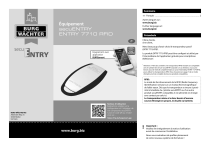
Public link updated
The public link to your chat has been updated.